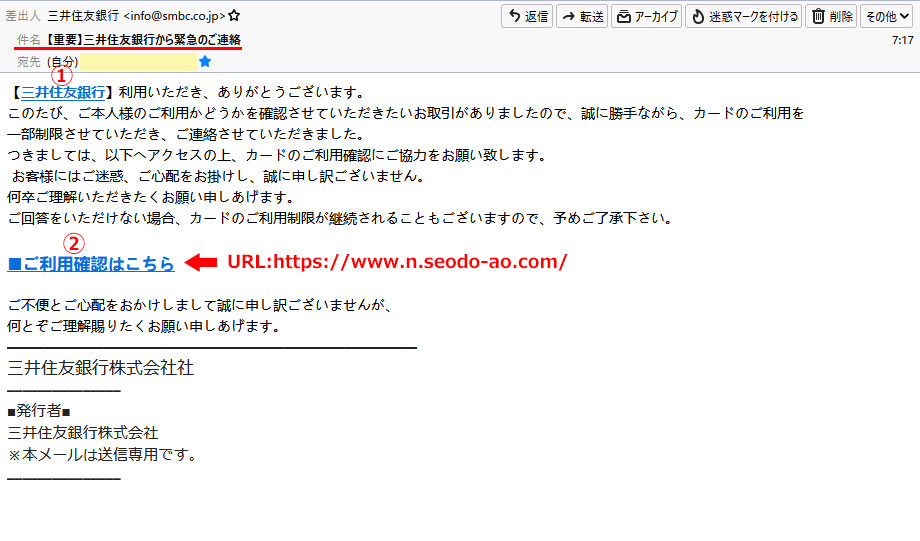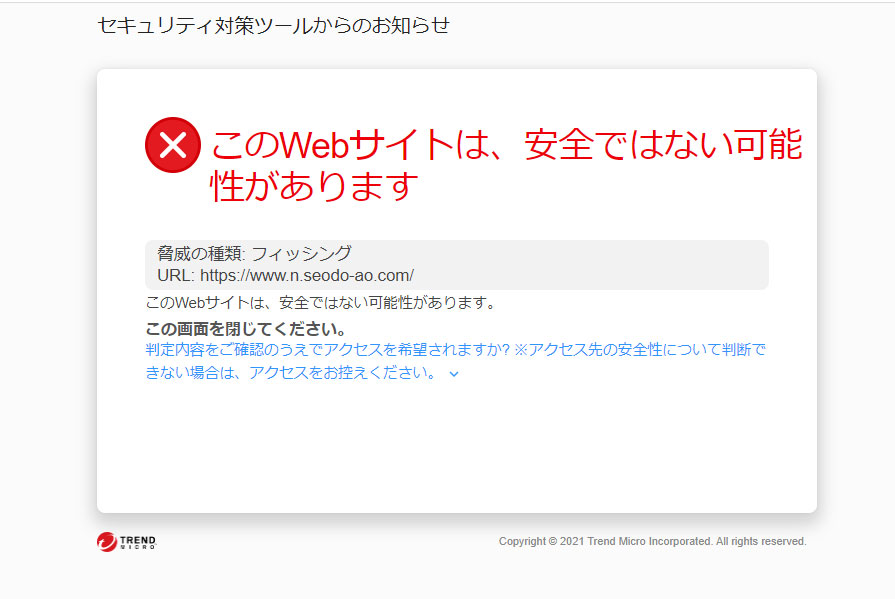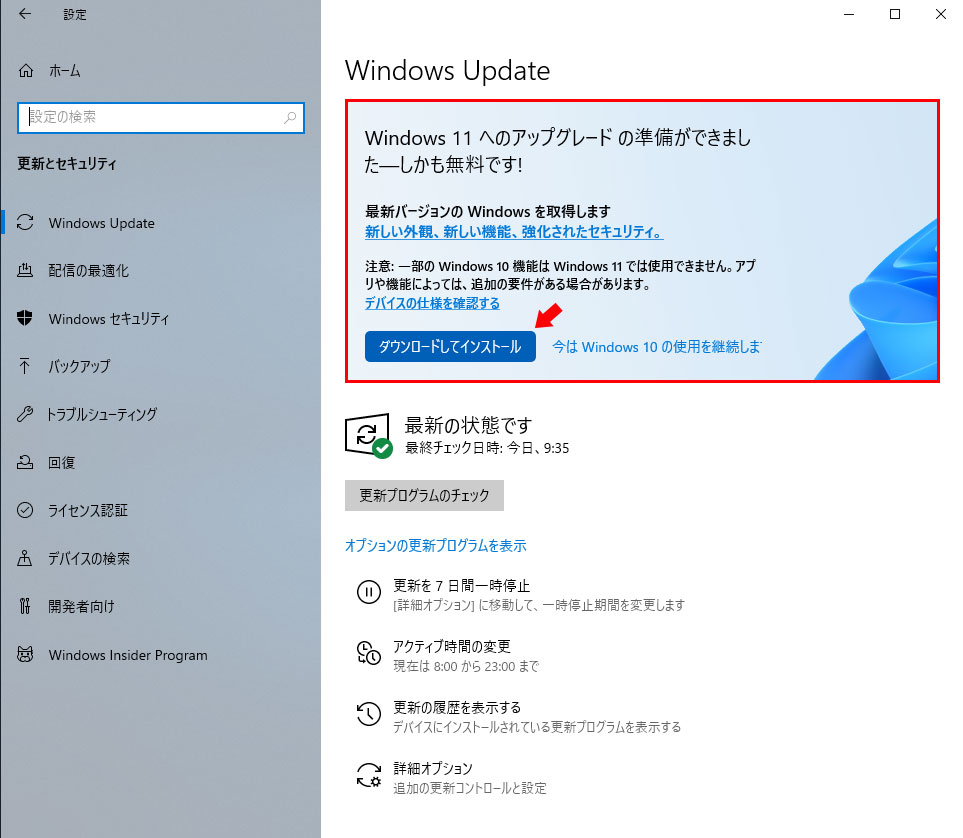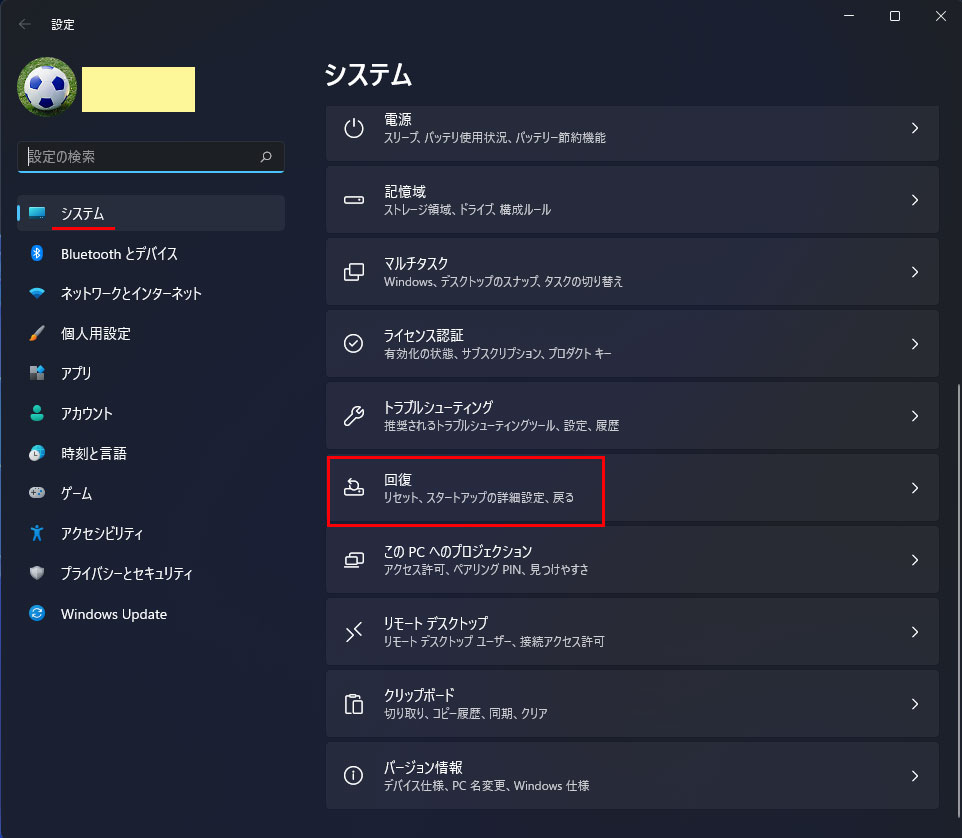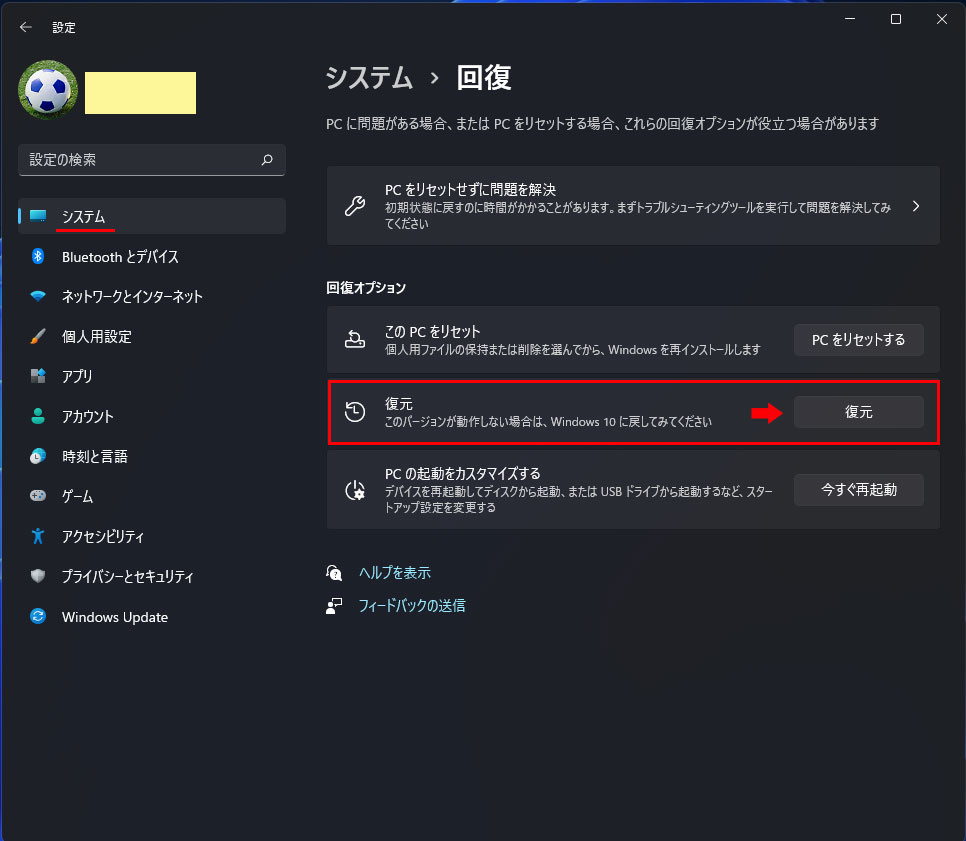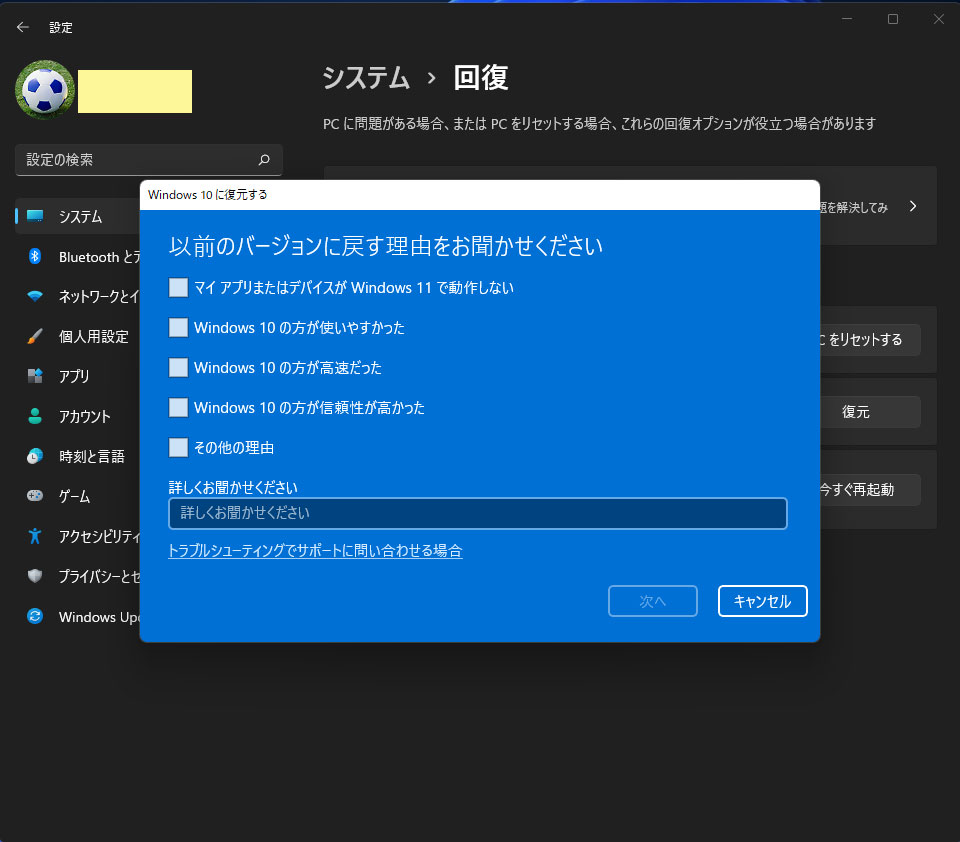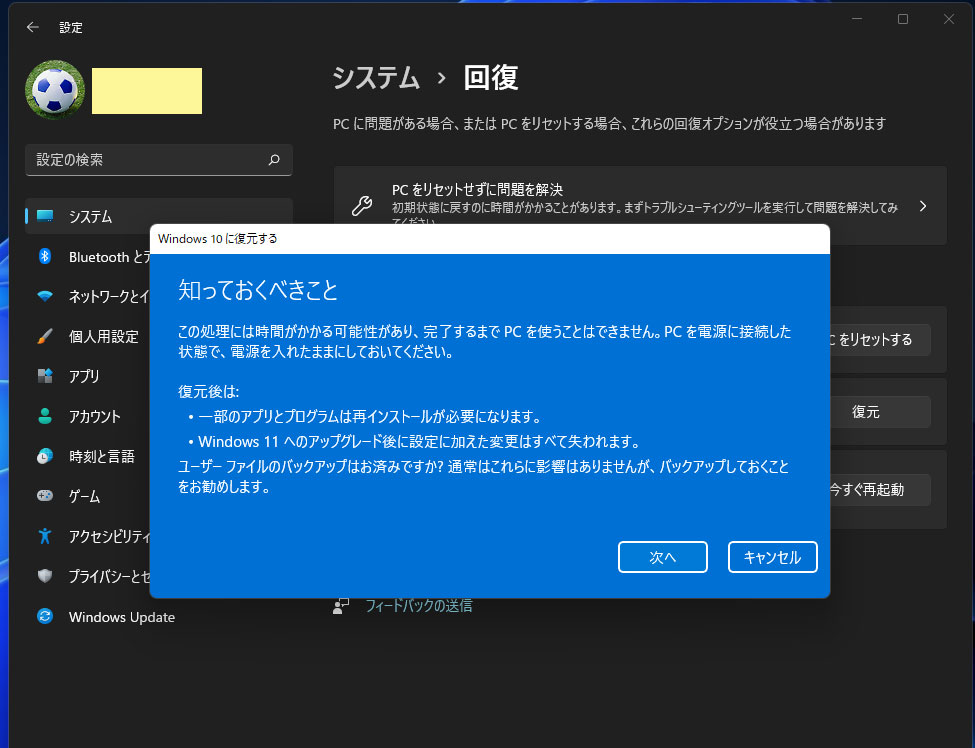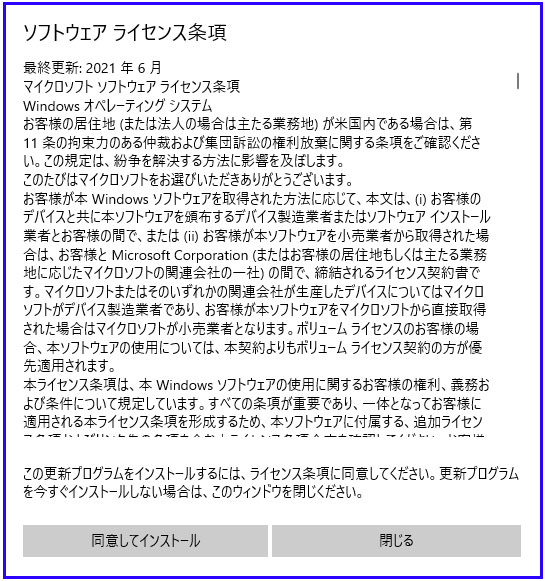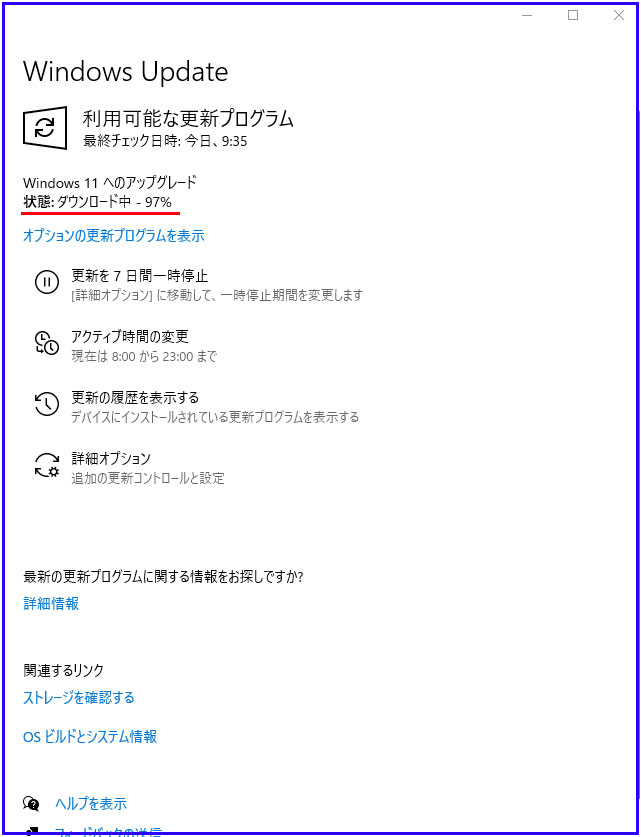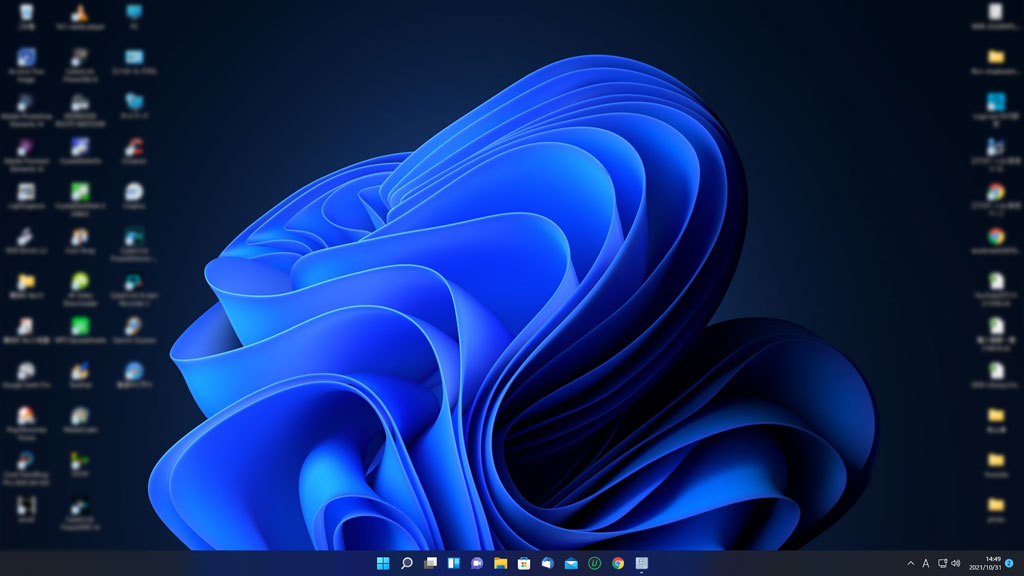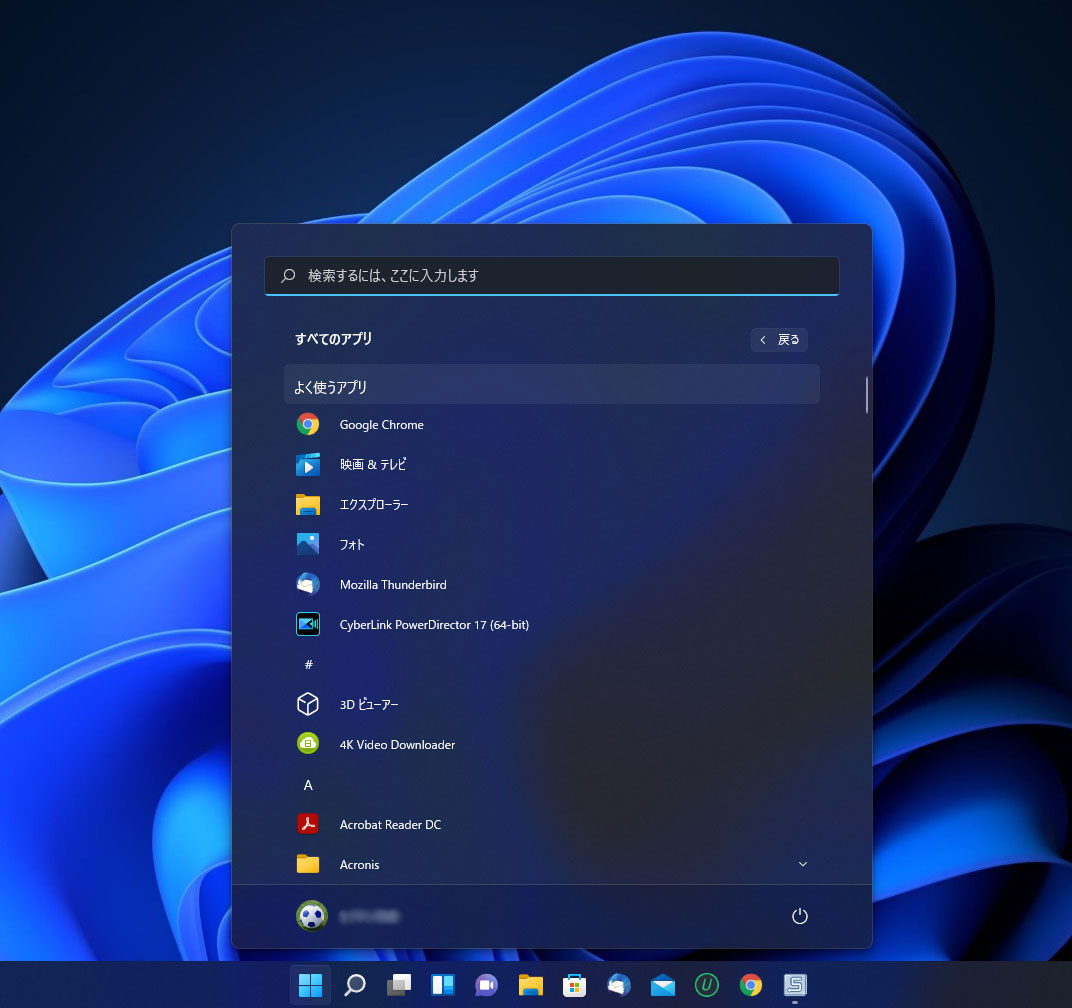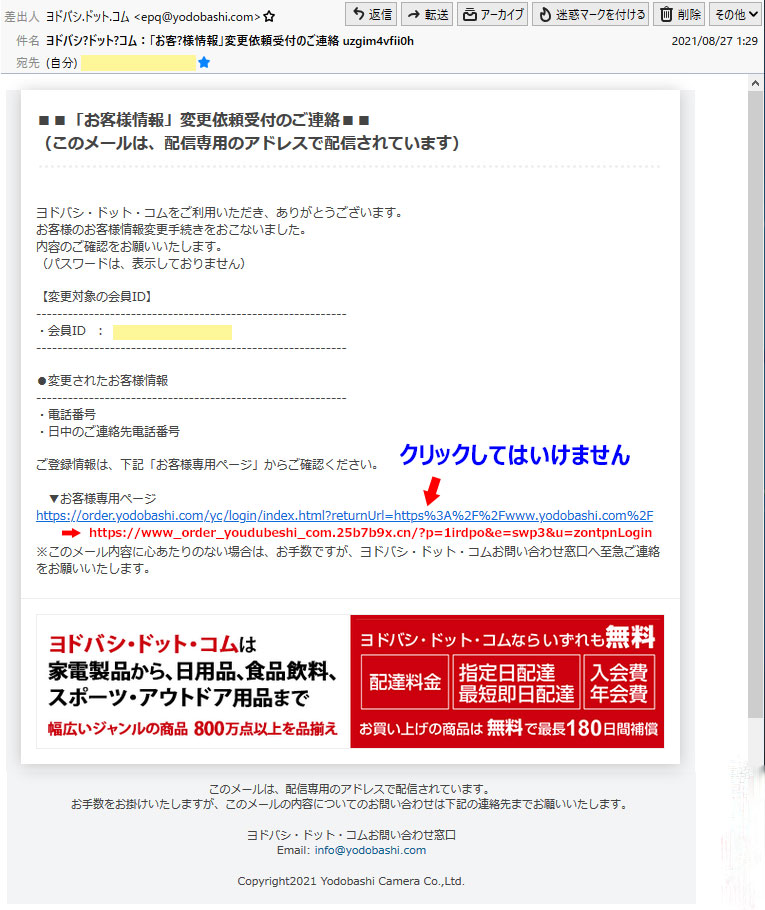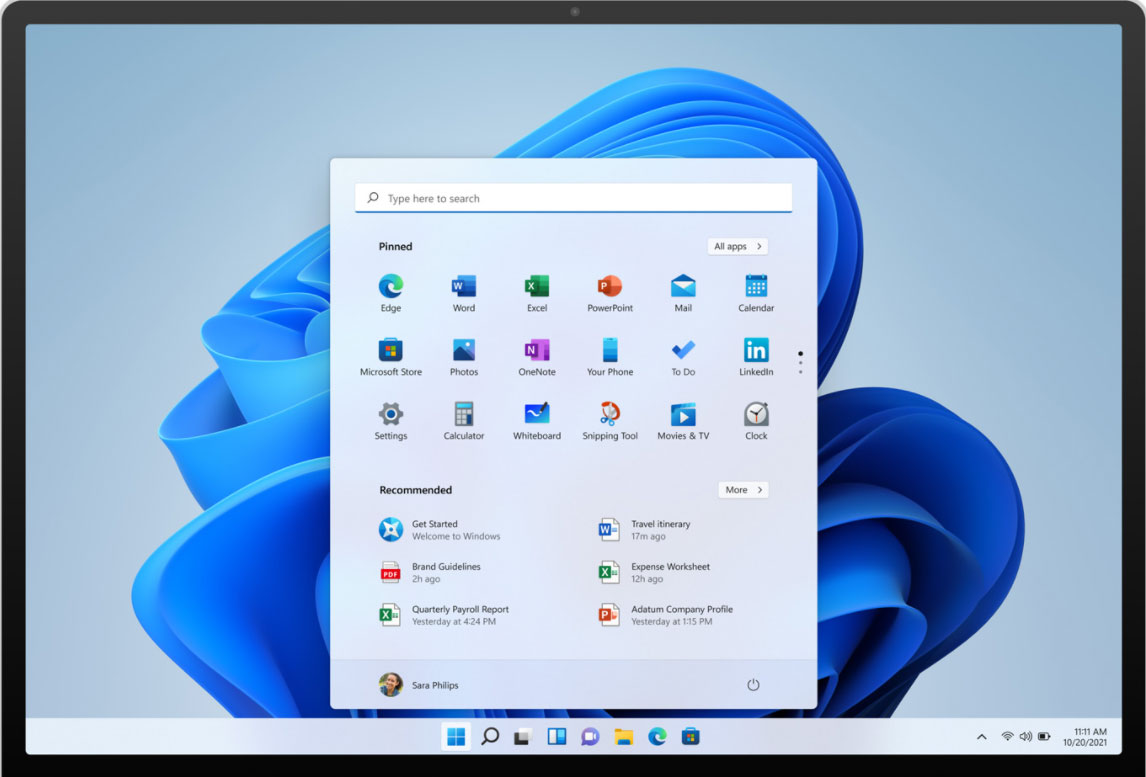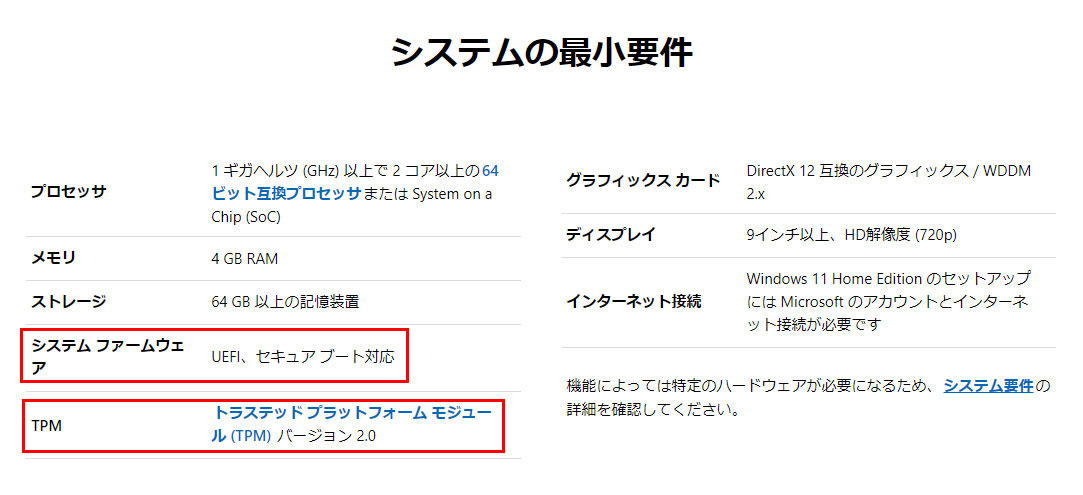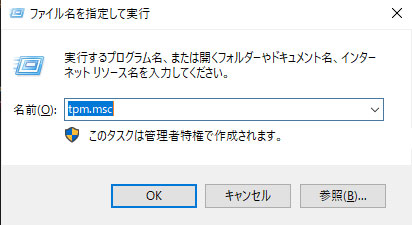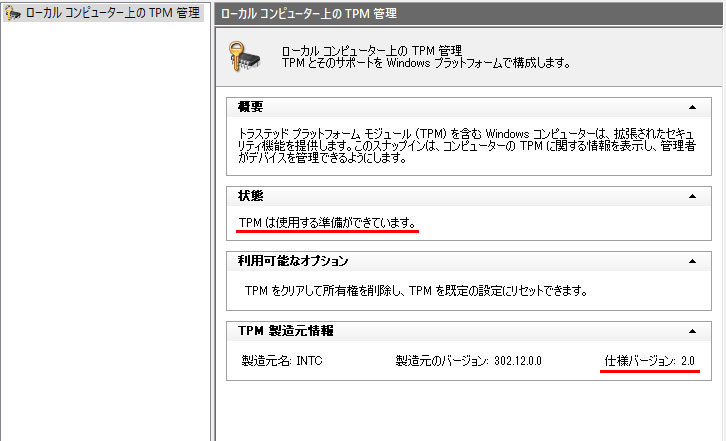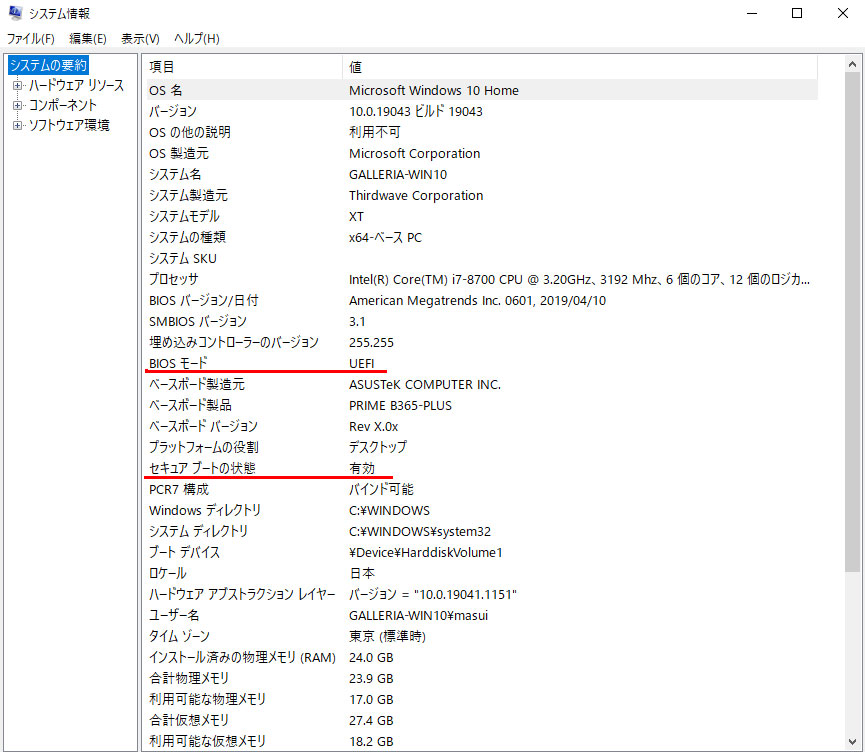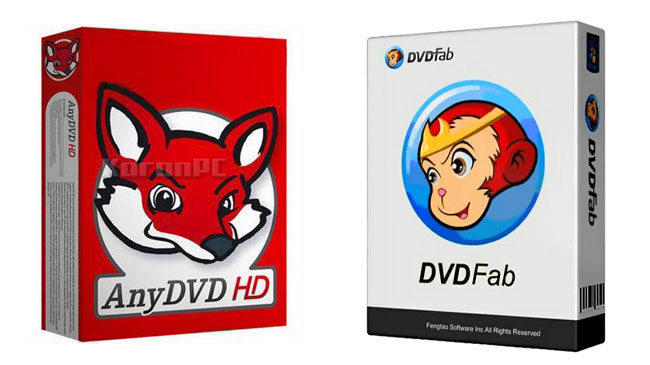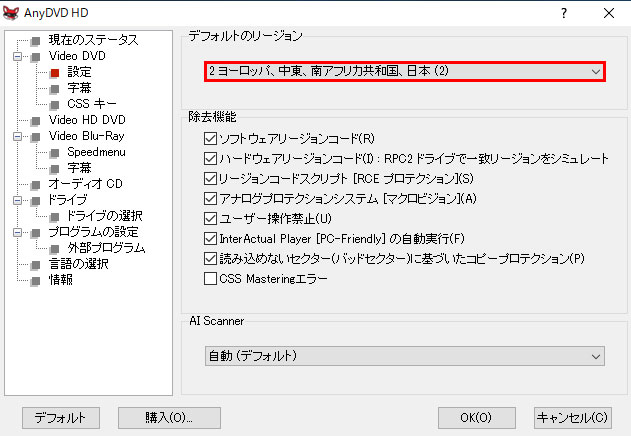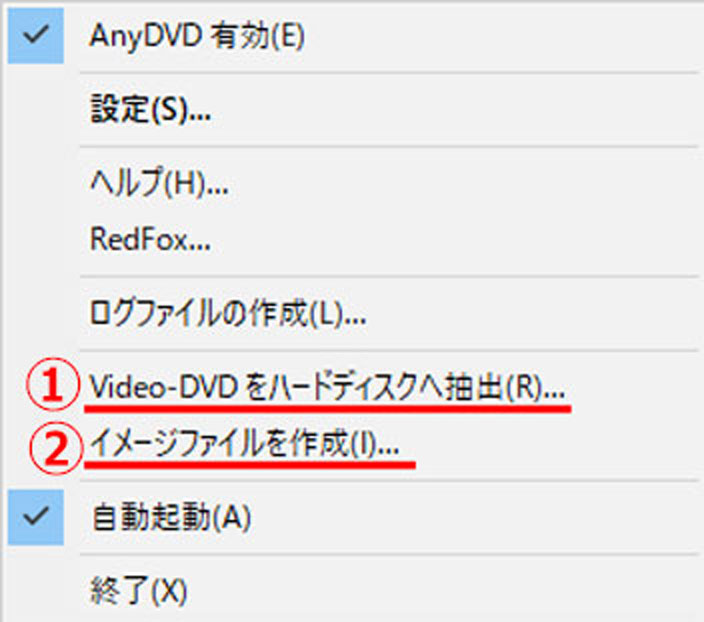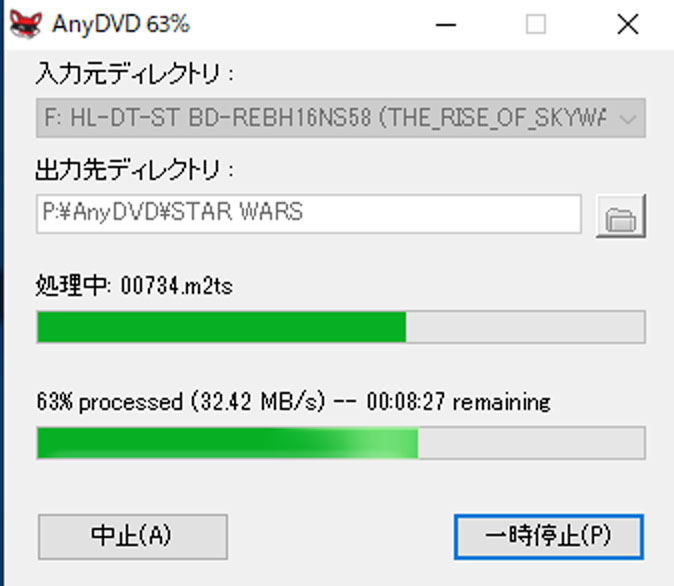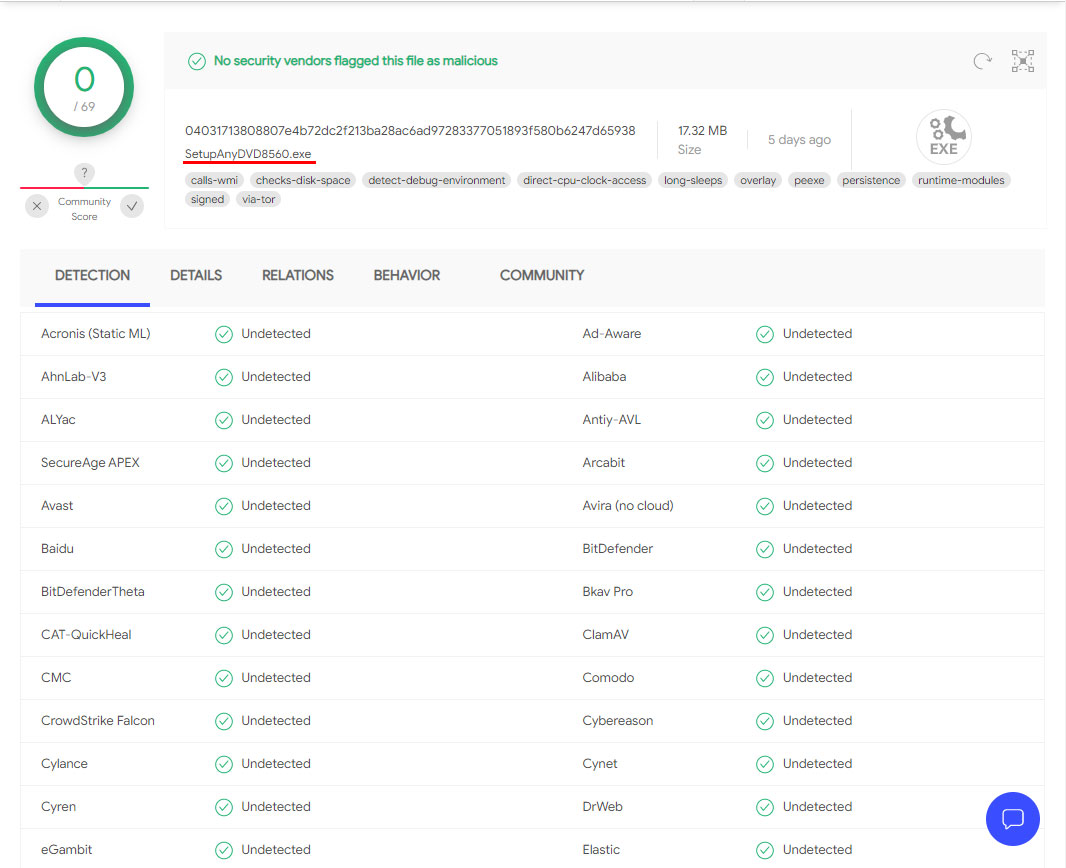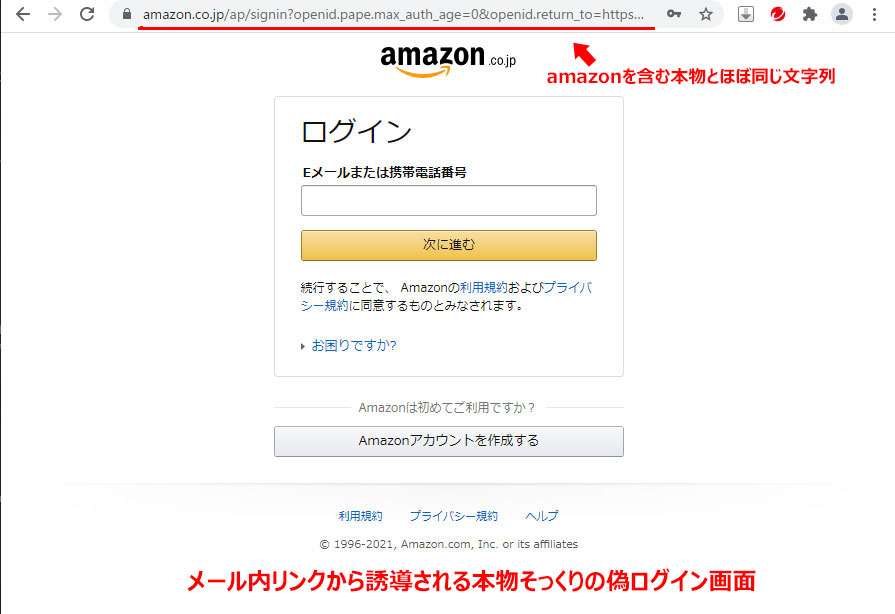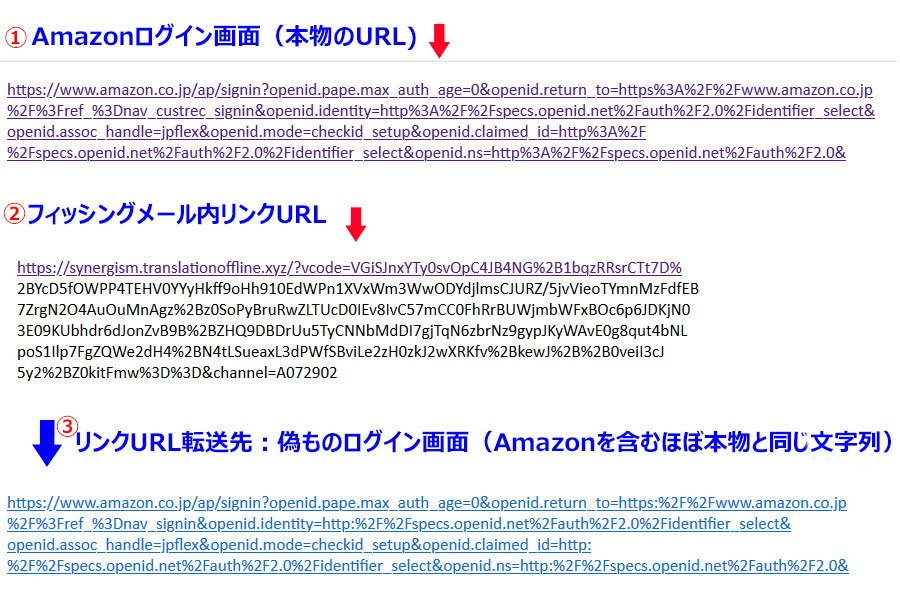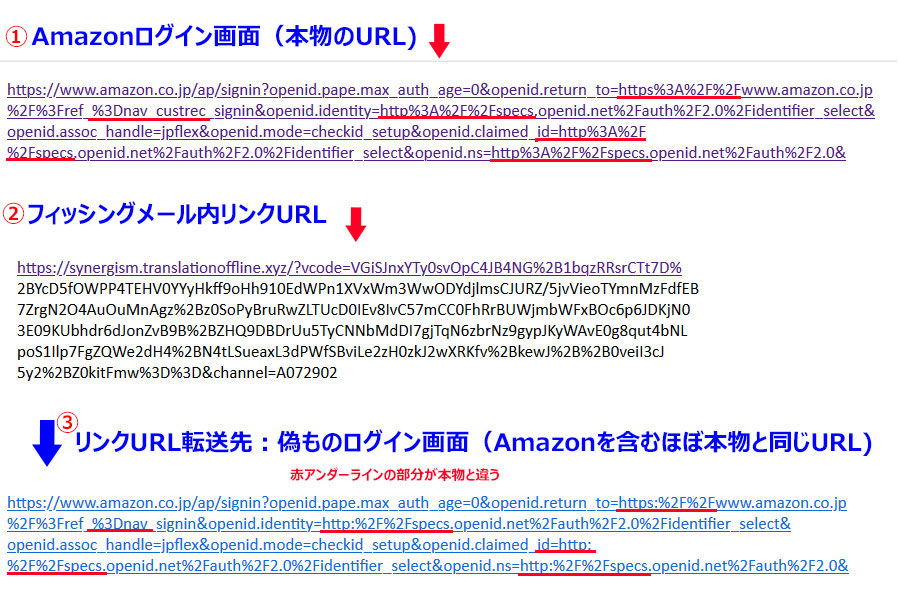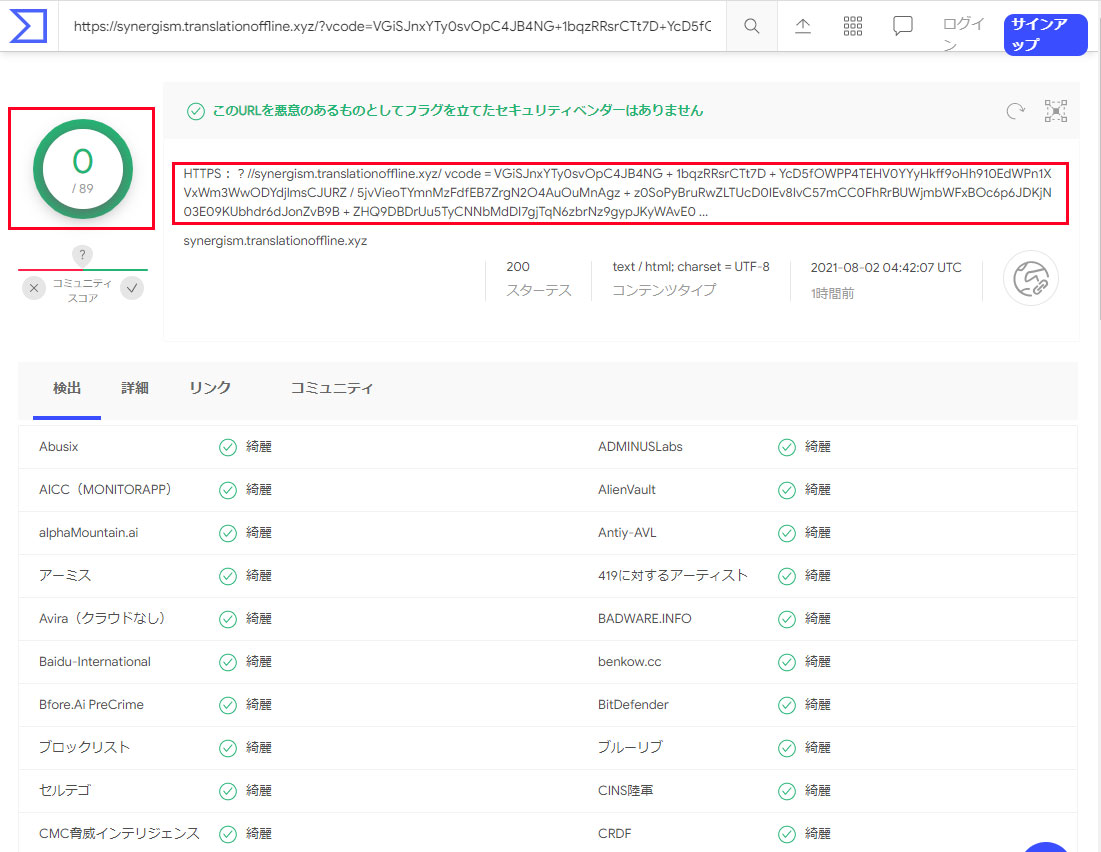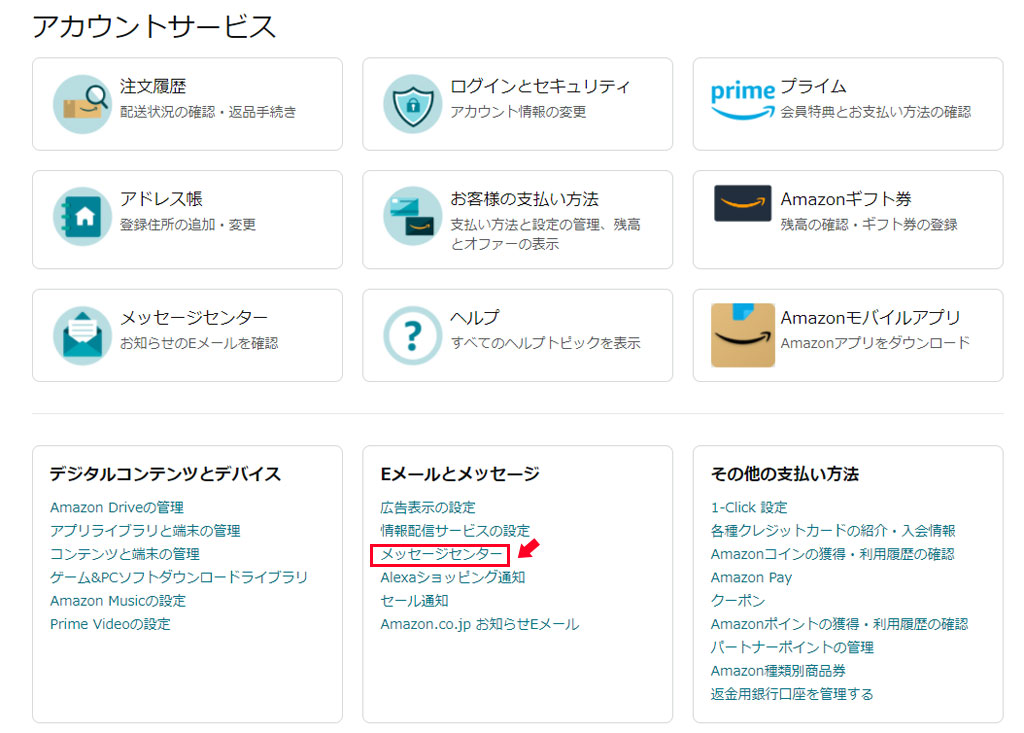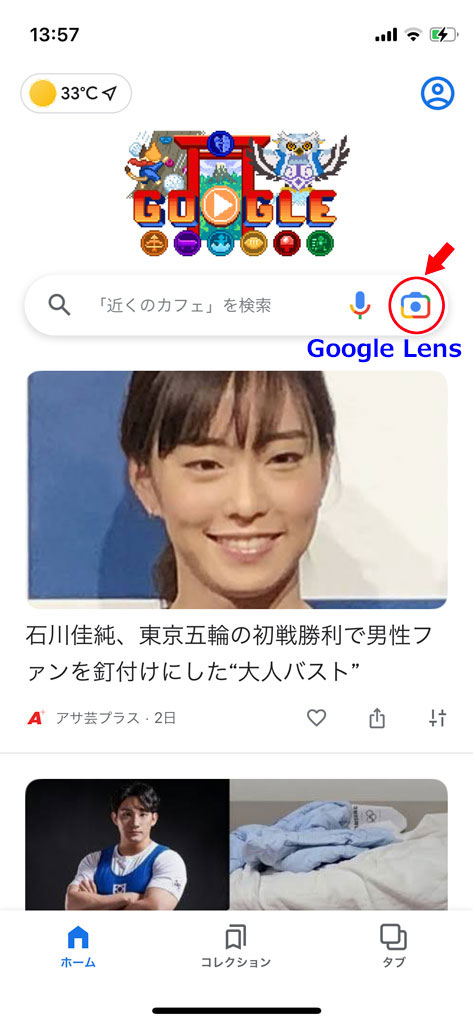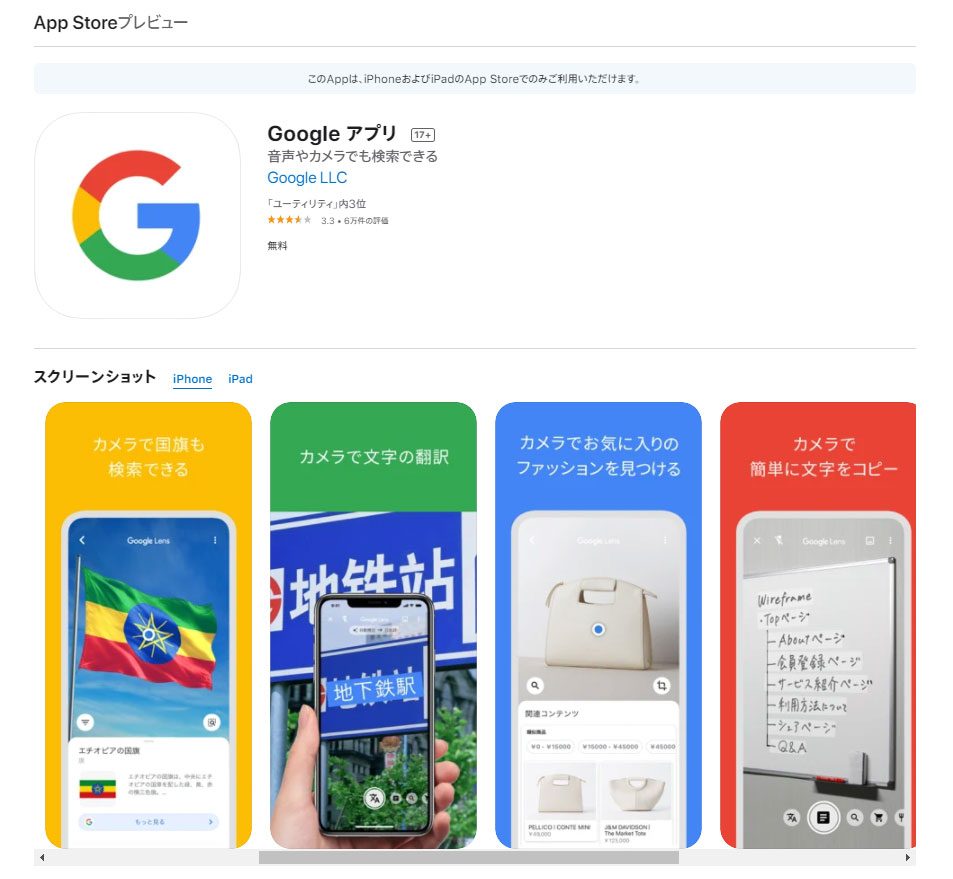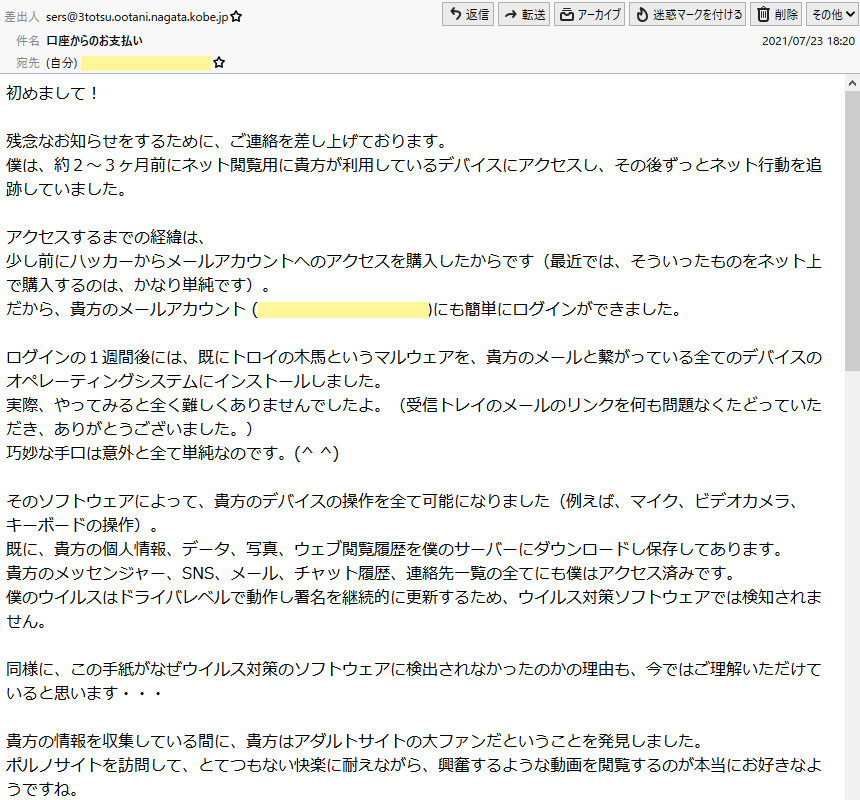年末押し迫った本日、久々に三井住友銀行を騙るフィッシングメールがきました。私は預金者ではないので、詐欺メールとすぐ判断できました(^^
PCメールの受信状況(実態)を把握するため、受信メールにフィルターはかけていませんが、毎日200通~250通を受信します。それでも、最近は詐欺メールや迷惑メールのメールの受信は殆どなくなりました。まさに忘れた頃、受信した感があります。
フィッシングメールについては、ネット上やメディアなどで注意喚起されていますが、それでも被害はなくなりません。詐欺集団は、手を替え品を替え攻めてきますので、十分注意が必要です。
基本的にどういう理由であれ、銀行や企業が、アカウント情報やクレジットカード情報など入力するよう、メールで依頼することは絶対にありません。ここをしっかりと押さえておけば、この手のメールにひっかかることはありません。また、一般的にメール内のリンクはクリックしないのが賢明です。
フィッシングメール本文
差出人:三井住友銀行 <info@smbc.co.jp>
件名:【重要】三井銀行かの緊急のご連絡
宛先:<私のメールアドレス)
【三井住友銀行】利用いただき、ありがとうございます。
このたび、ご本人様のご利用かどうかを確認させていただきたいお取引がありましたので、誠に勝手ながら、カードのご利用を一部制限させていただき、ご連絡させていただきました。
つきましては、以下へアクセスの上、カードのご利用確認にご協力をお願い致します。
お客様にはご迷惑、ご心配をお掛けし、誠に申し訳ございません。
何卒ご理解いただきたくお願い申しあげます。
ご回答をいただけない場合、カードのご利用制限が継続されることもございますので、予めご了承下さい。
■ ご利用確認はこちら
ご不便とご心配をおかけしまして誠に申し訳ございませんが、
何とぞご理解賜りたくお願い申しあげます。
──────────────────────────────────
三井住友銀行株式会社社
━━━━━━━━━━━━━━━
■発行者■
三井住友銀行株式会社
メール内の①「三井住友銀行」と、②「ご利用確認はこちら」の文字列には、冒頭の画像に示している通り、同じリンク(URL)《https://www.n.seodo.ne・・・com/》が貼ってあります。このリンクをクリックしてはいけませんが、現れたログイン画面に入力しなければ大丈夫です。現在は、セキュリティソフトが反応してくれますので未然防止できています。
クリックした場合、本物そっくりの三井住友銀行のインターネットバンキングサービス「SMBCダイレクト」を装った偽ウェブサイトに誘導されます。口座番号または契約者番号、および暗証番号を入力してログインの操作をすると、続けて携帯電話番号や暗証番号、生年月日などの入力を求められますので、個人情報を完全に抜き取られてしまいます。
誘導されたウェブサイトの本物か偽物かの判断は、画面だけでは分からないので、URLで判断します。正しい三井住友銀行のインターネットバンキングサービスのログイン画面を、お気に入りに登録しておきます。URLを比べれば一目瞭然です。日ごろからリンクを通したものではなく、登録したURLからダイレクトにログインする習慣づけが必要です。